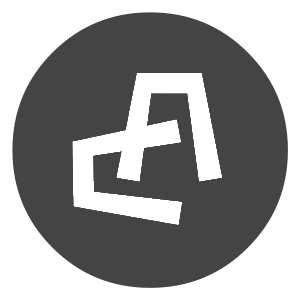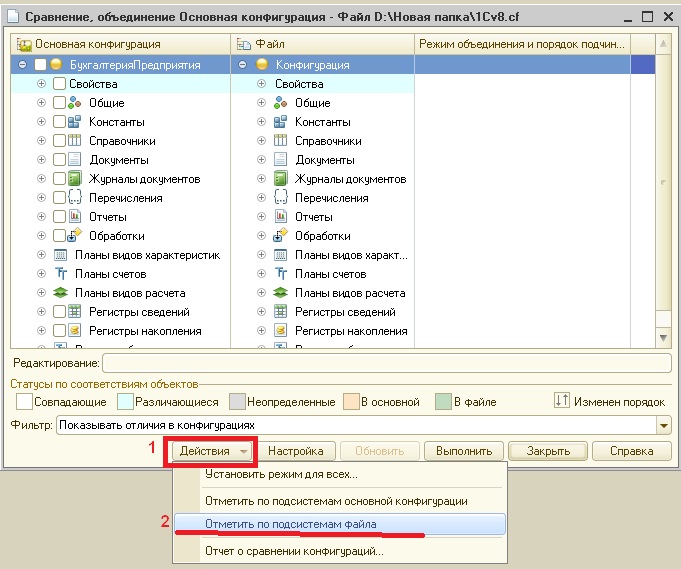Следуйте инструкции и вы легко внедрите подсистему в свою конфигурацию.
- Установка
- Скачайте zip архив с подсистемой.
- Распакуйте архив на жесткий диск вашего компьютера.
- Откройте Конфигуратор.
- Создайте резервную копию базы данных.
- Включите «Возможность изменения».
- Объедините вашу конфигурацию с подсистемой Путевые листы.
- Укажите «Регистрационный номер»
- Настройка функционала в соответствии задачами
- Настройка прав доступа (не обязательно)
- Видеоинструкция
Установка
Скачайте zip архив с подсистемой.
Распакуйте архив на жесткий диск вашего компьютера.
Подсистема находится в файле «1Cv8.cf» в папке «Подсистема».
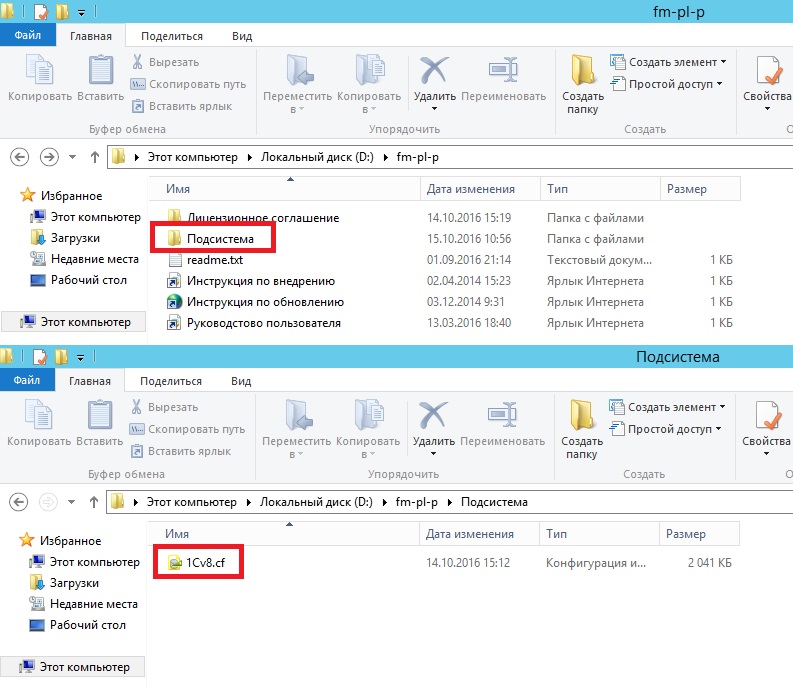
Откройте Конфигуратор.
Войдите в типовую конфигурацию в которую нужно внедрить подсистему Путевые листы для 1С в режиме Конфигуратора под пользователем с полными правами (обычно это Администратор). При этом никто не должен в ней работать.


Откройте конфигурацию.

Создайте резервную копию базы данных.
(так рекомендует фирма 1С)
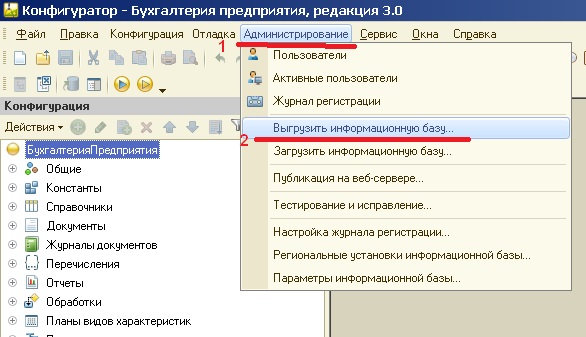
Укажите куда сохранить и нажмите кнопку Сохранить.
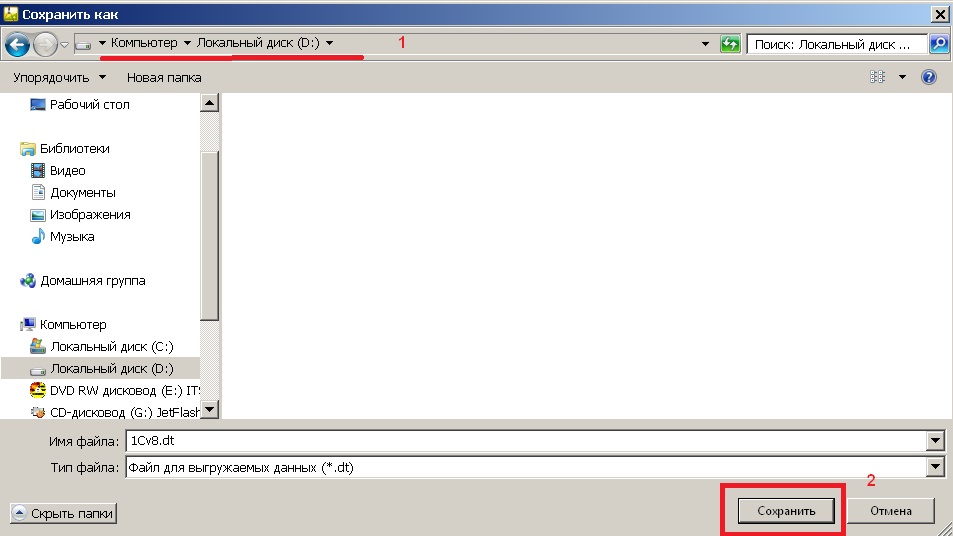
Подождите пока база данных сохраниться. По завершении нажмите кнопку ОК
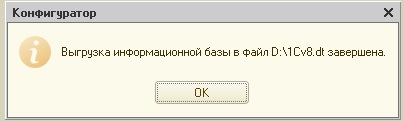
Включите «Возможность изменения».
Чтобы получить возможность добавить подсистему Путевые листы для 1С в вашу конфигурацию, нужно «Включить возможность изменения». Включение этой возможности не помешает в дальнейшем обновлять конфигурацию типовыми обновлениями. Для этого, откройте: Конфигурация -> Поддержка -> Настройка поддержки.

Нажмите кнопку «Включить возможность изменения».
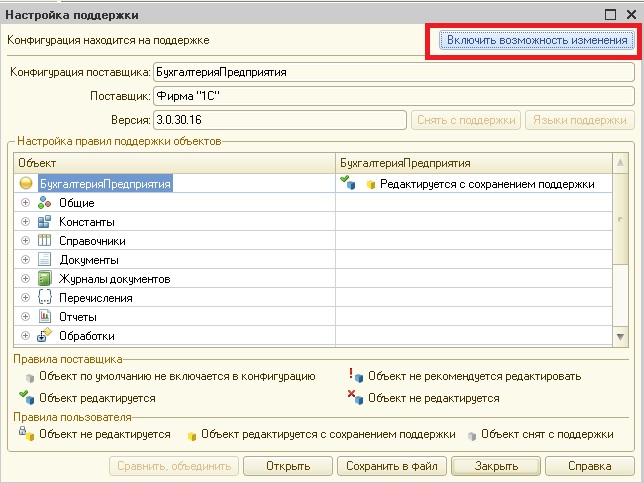
На следующий вопрос ответьте Да.
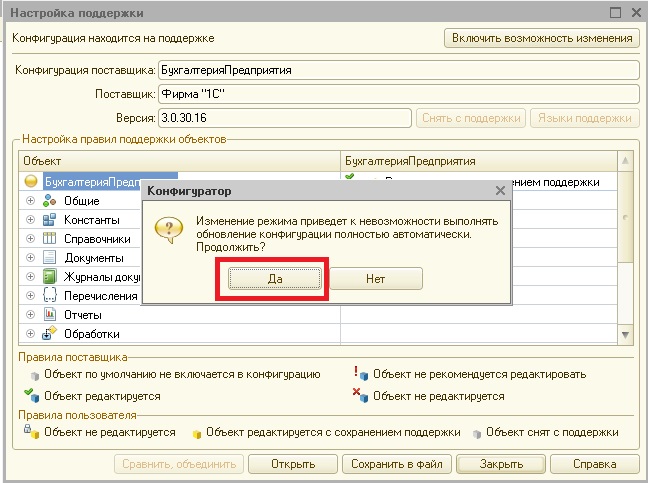
Укажите в двух местах «Объект поставщика редактируется с сохранением поддержки» и нажмите кнопку ОК.
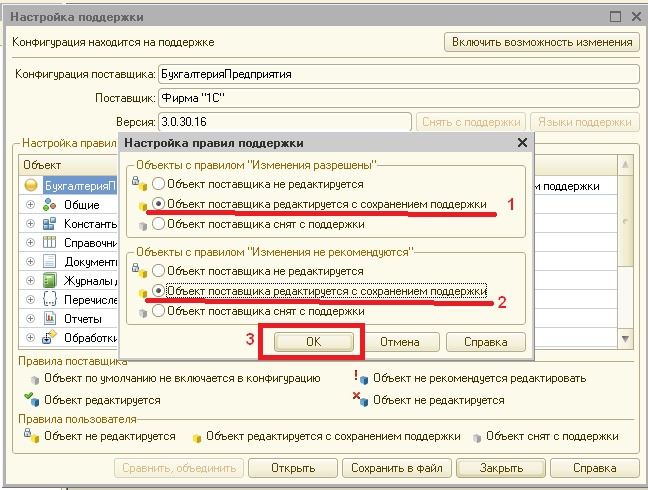
Подождите применения изменений и по завершении закройте это окно.
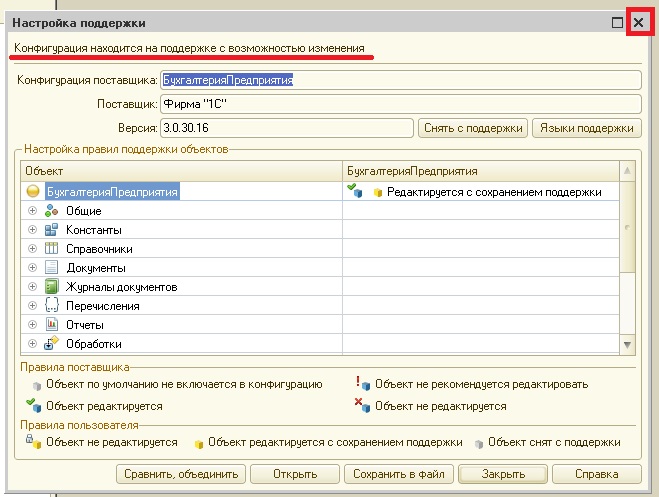
Объедините вашу конфигурацию с подсистемой Путевые листы.
Откройте: Конфигурация -> Сравнить, объединить с конфигурацией из файла.
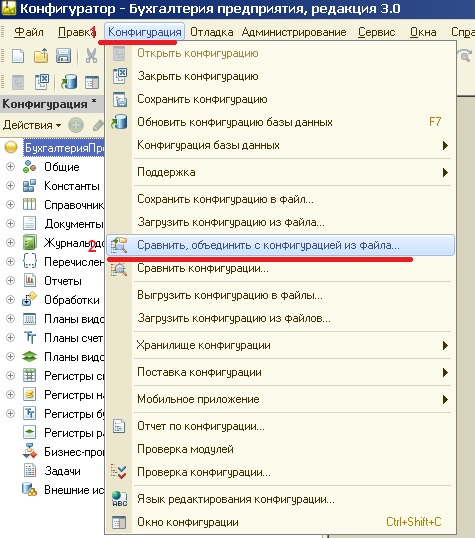
Укажите файл 1Cv8.cf, полученный на этапе 2, в результате распаковки архива.
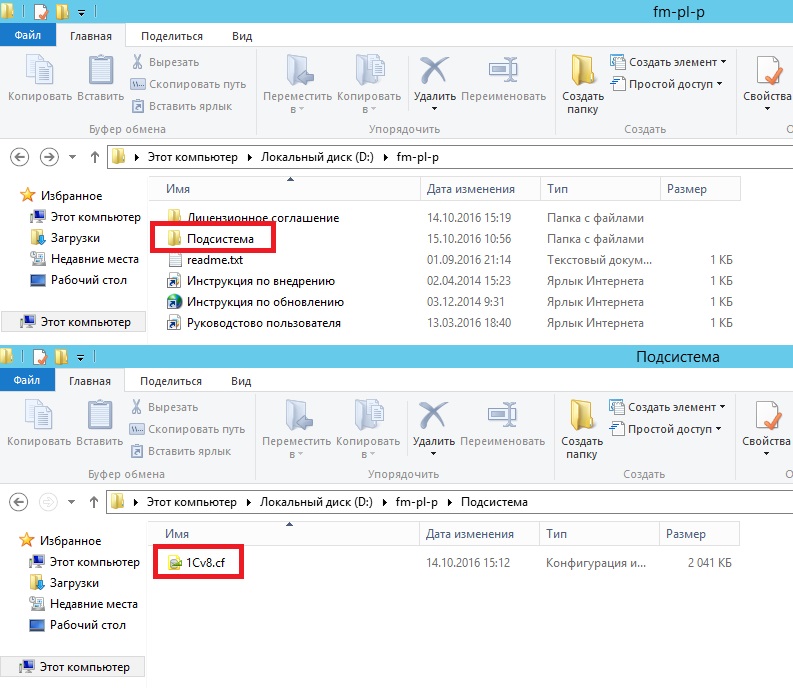
Откроется окно.
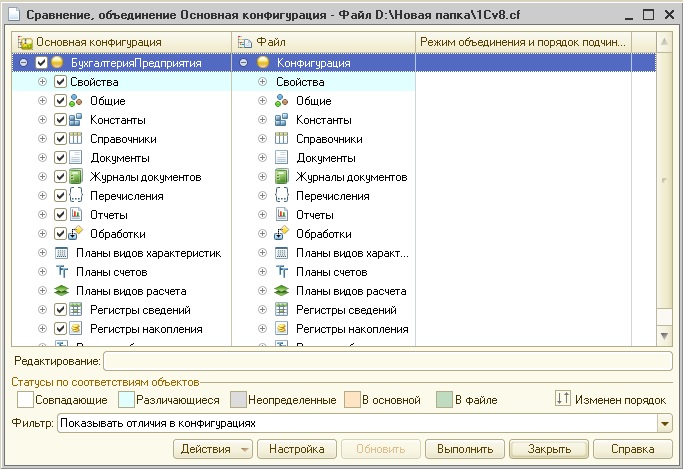
Важно! Снимите все «галочки».
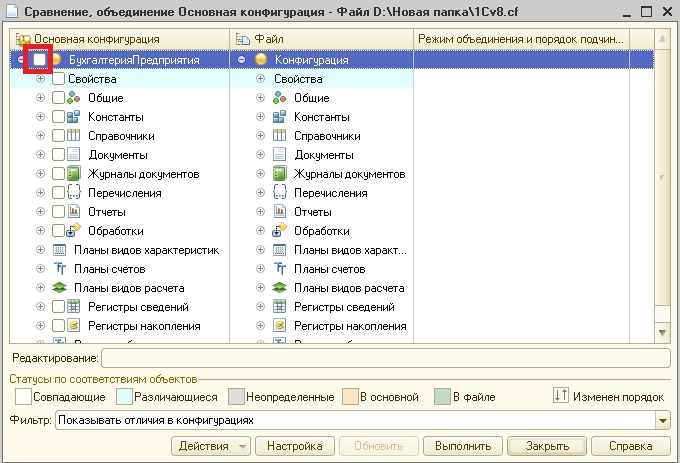
Нажмите кнопку «Действия» и укажите «Отметить по подсистемам файла».
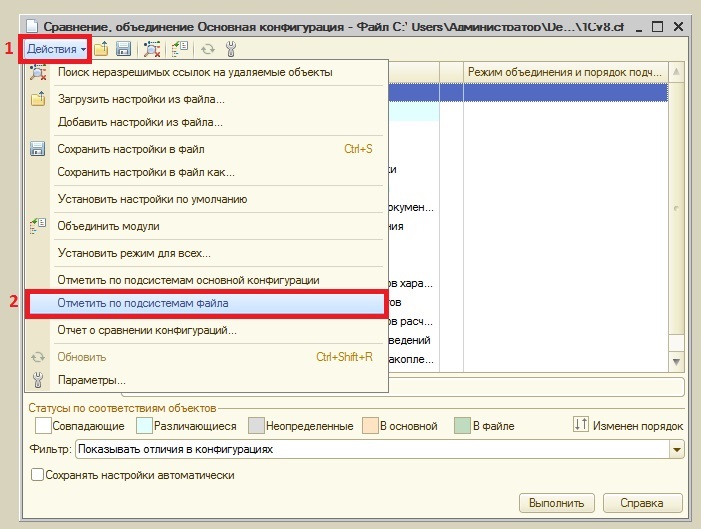
Важно! Снимите все «галочки».
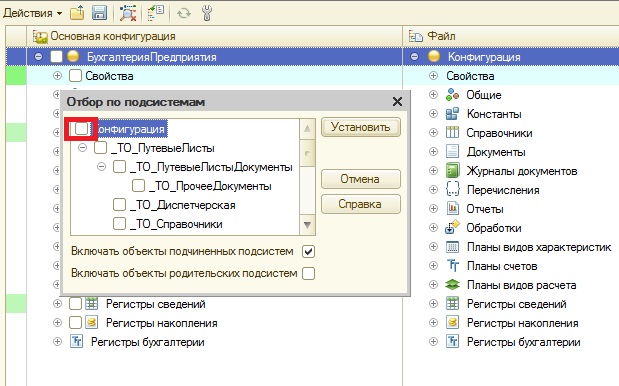
Установите «галочку» на _ТО_ПутевыеЛисты и нажмите кнопку «Установить»
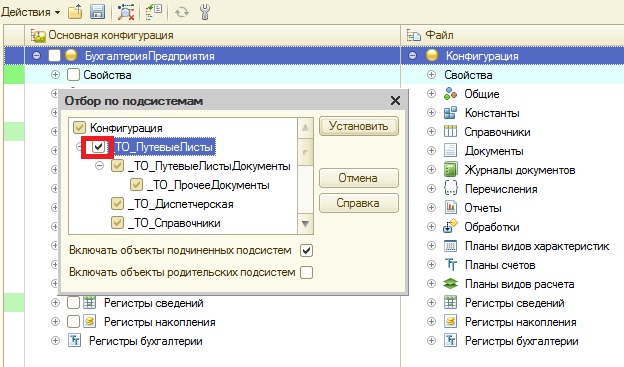
Разверните ветку Подсистемы.
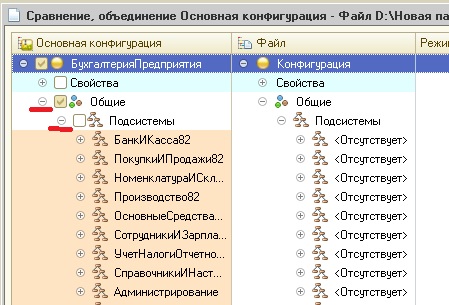
Найдите подсистему _ТО_ПутевыеЛисты и установите на против неё «галочку» (если «галочка» не установлена). Нажмите кнопку «Выполнить».

Дождитесь окончания процесса объединения конфигураций и нажмите «ОK».
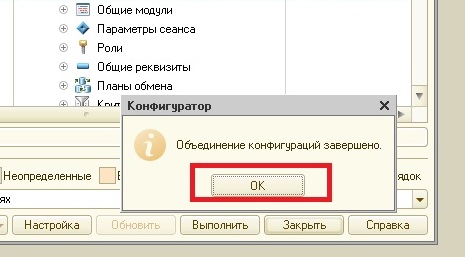
Сохраните конфигурацию.
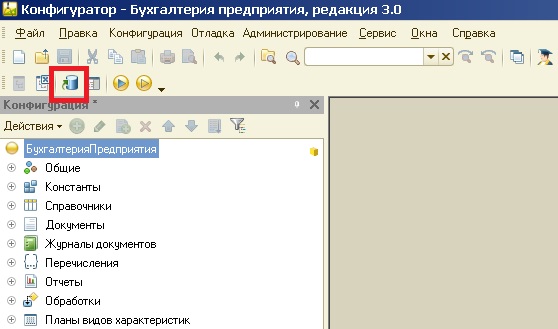
Дождитесь появления диалога «Реорганизация информации» и нажмите кнопку «Принять».
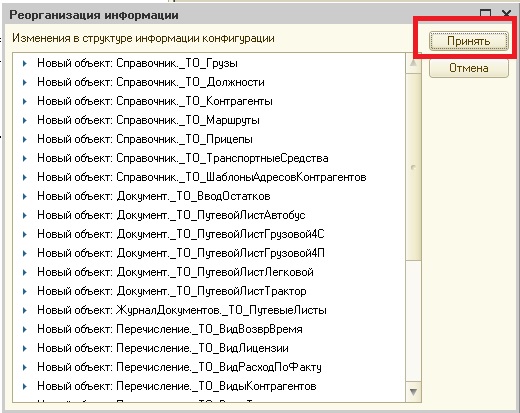
По окончании процесса запустите 1С: Предприятие.
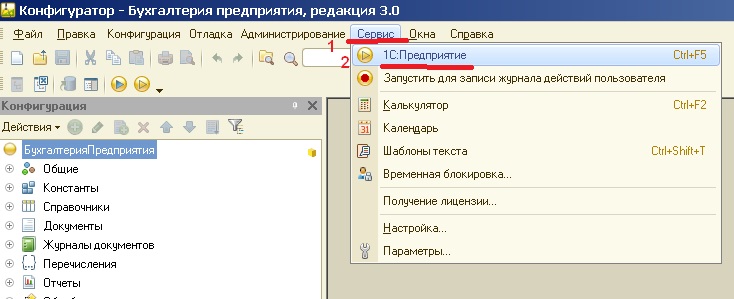
Откройте подсистему «Путевые листы», далее запустите обработку «Обновить подсистему» и нажмите кнопку «Выполнить».
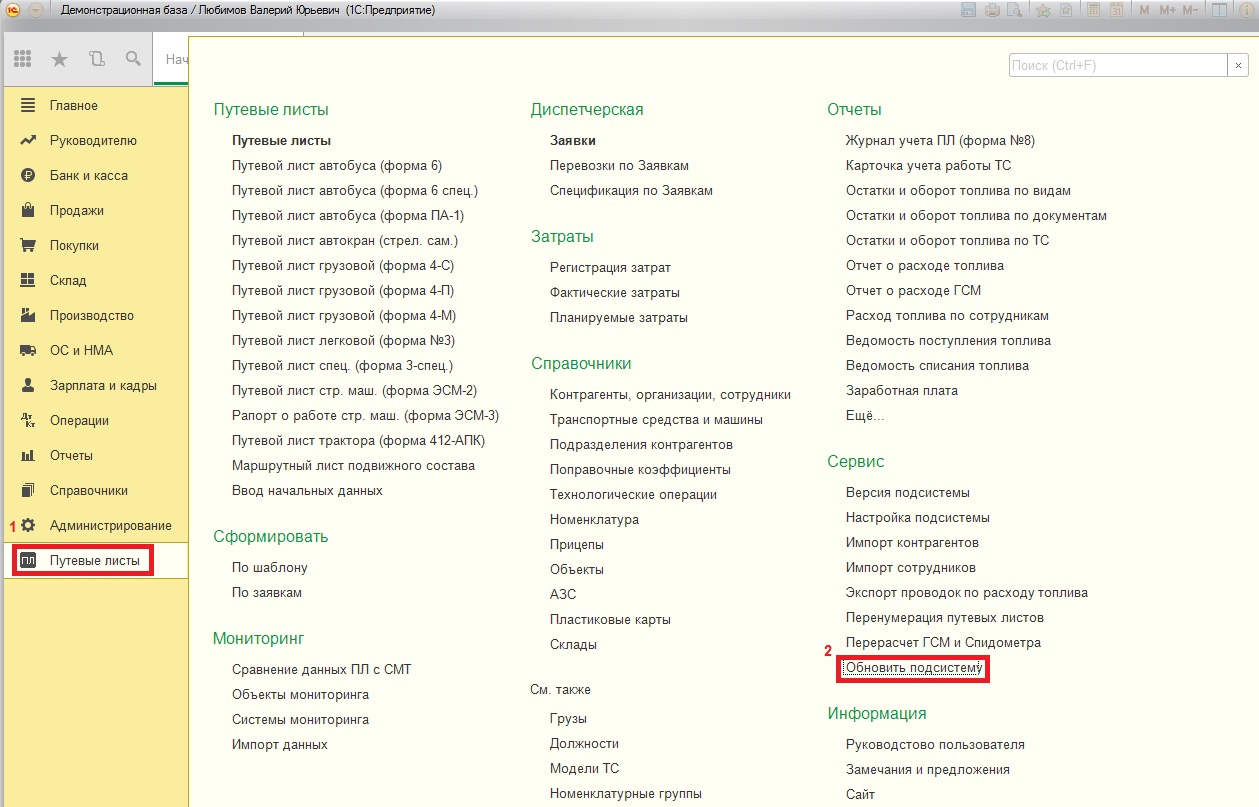
Укажите «Регистрационный номер»
Для доступа к интернет сервисам укажите ваш «Регистрационный номер» в настройках.
«Регистрационный номер» можно найти в регистрационной анкете, которую передавали с дистрибутивом ПО, а также в письмах с обновлениями и дистрибутивом ПО.
Откройте настройки (Сервис –> Настройки подсистемы):
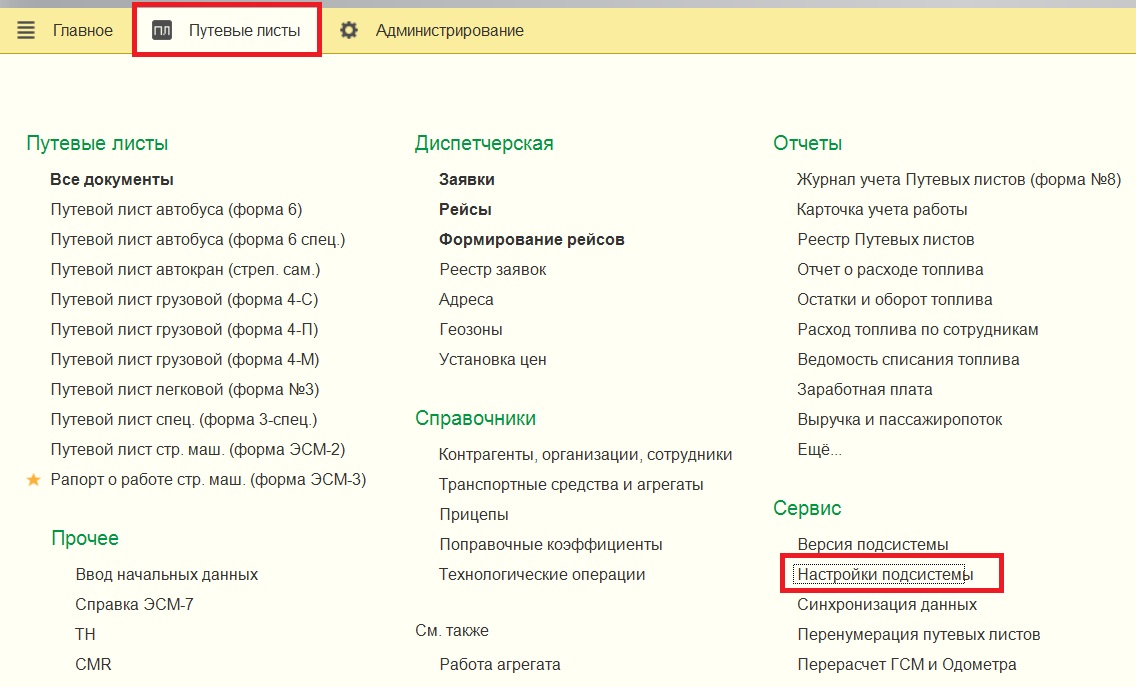
Введите «Регистрационный номер» и запишите настройки:
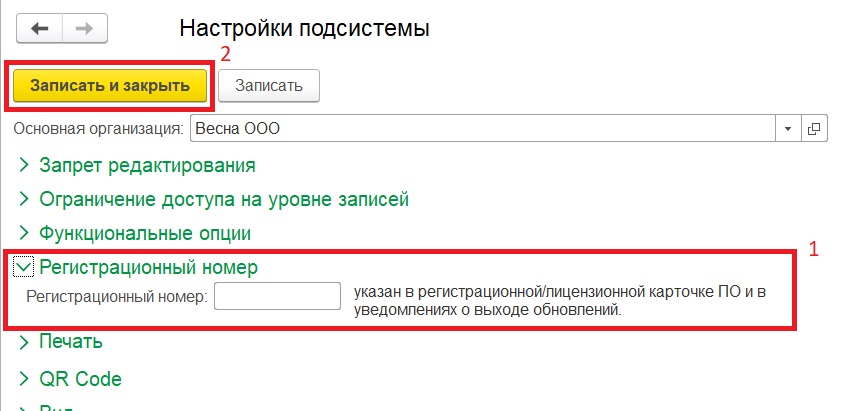
Настройка функционала в соответствии задачами
Откройте форму «Настройка подсистемы».

Переименуете организацию по умолчанию и сделайте настройки в соответствии с вашими задачами.
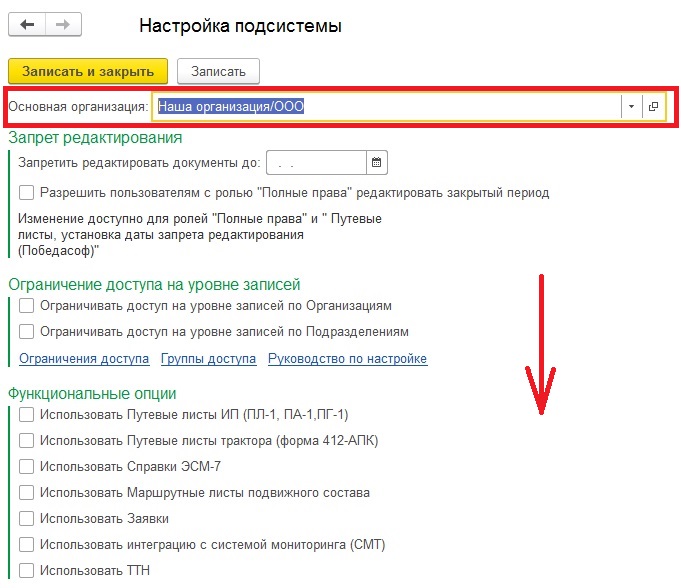
На этом внедрение подсистемы Путевые листы в типовую конфигурацию 1С завершено. Дополнительные сведения о работе с программой содержатся в Руководстве пользователя.
Руководство по быстрому запуску
Настройка прав доступа (не обязательно)
Действия, описанные ниже иллюстрируют настройку прав доступа и не обязательны если вы работаете в программе с полными правами.
Если права неполные, то нужно создать Профиль группы доступа и добавить его конкретным пользователям.
Чтобы создать Профиль:
1. Откройте подсистему Администрирование -> Настройка пользователей и прав -> Профили групп доступа -> Создать.
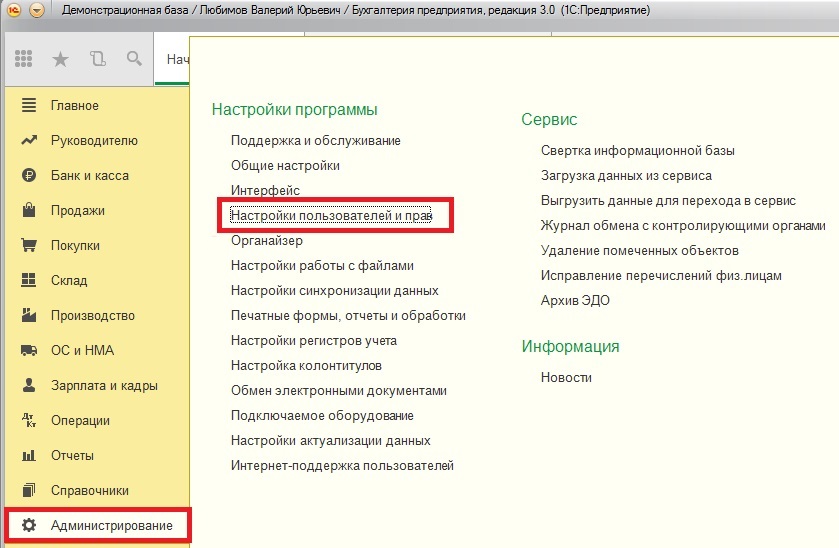
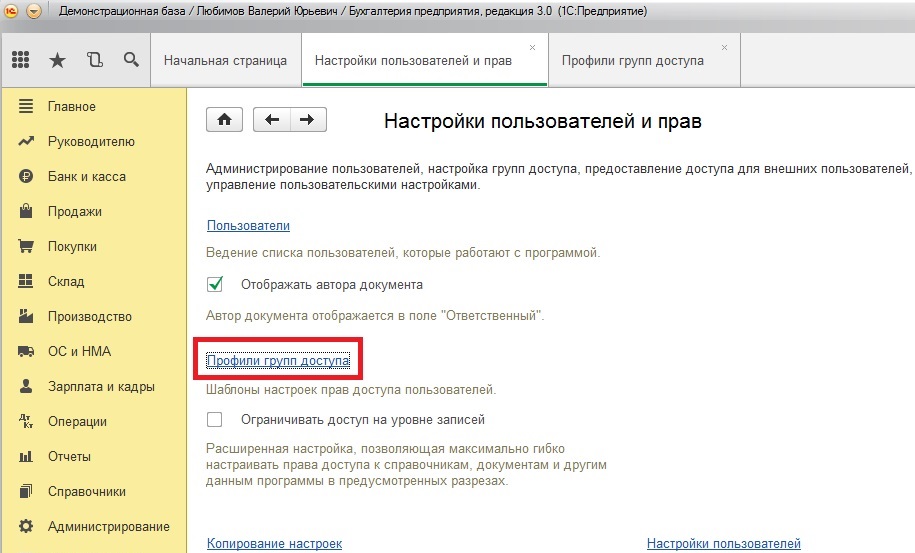
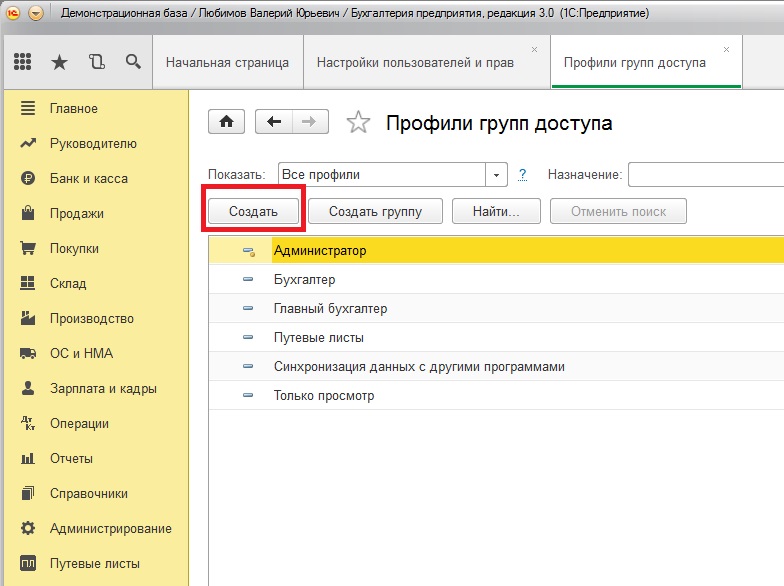
2. Заполните реквизит наименование, например напишите Путевые листы. Затем настройте права. Отметьте нужные роли. Роли подсистемы «Путевые листы для 1С » подписаны словом (Победасофт). Профиль групп доступа для доступа к путевым листам обязательно должен содержать роли «Путевые листы, Базовые права (Победасофт)» и «Путевые листы (Победасофт)», остальные роли по необходимости в соответствии с задачей.
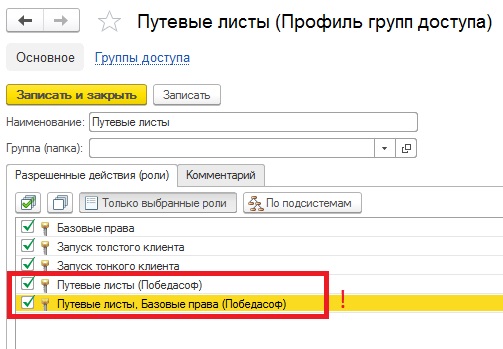
3. Теперь нужно добавить эти права пользователям, которые будут работать с Путевыми листами. Для этого, откройте Пользователи -> Конкретный пользователь -> Права
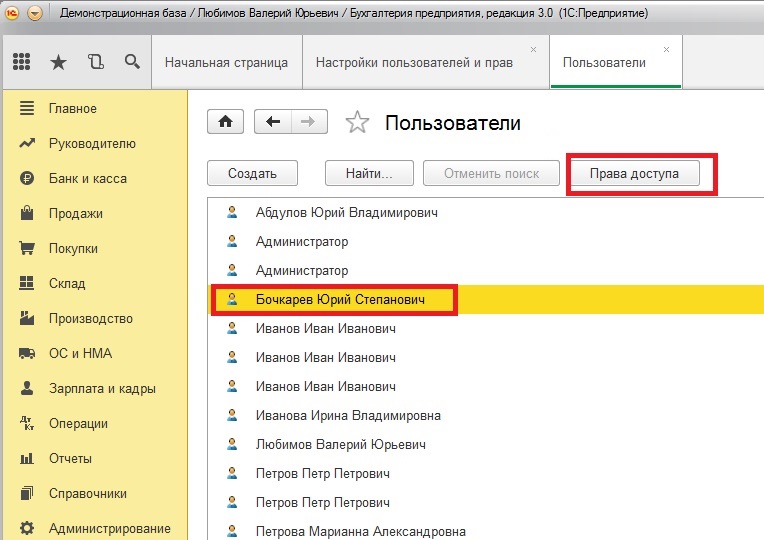
Установите галочку Путевые листы и запишите изменения.
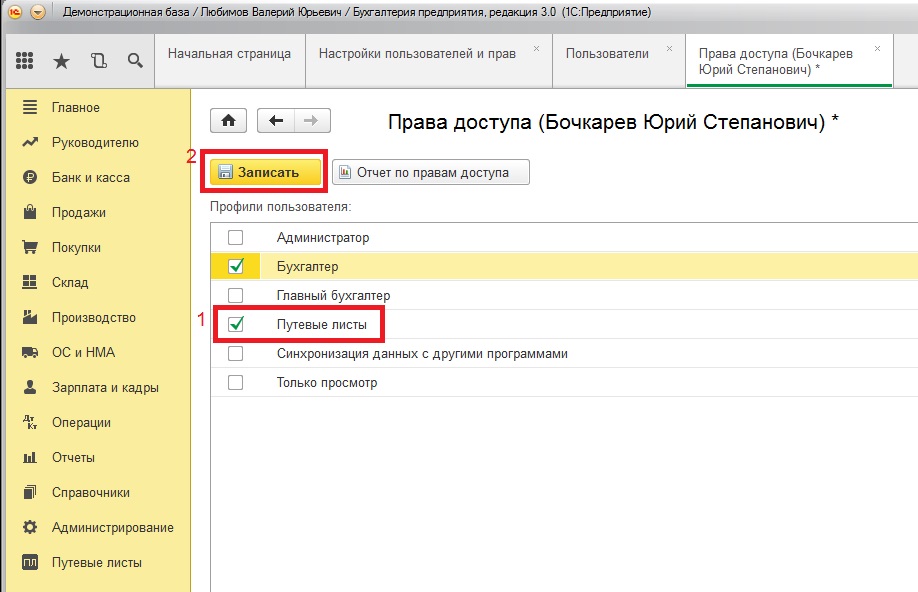
Дополнительная информация:
Настройка прав пользователей, ограничение доступа на уровне записей
Тонкая настройка прав доступа в типовой конфигурации
Видеоинструкция
Если что то осталось не ясным, посмотрите видео — Внедрение Путевых листов в 1С